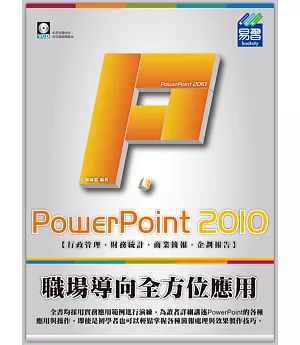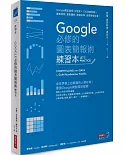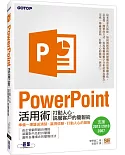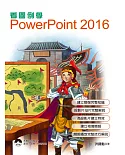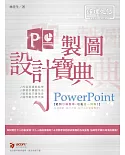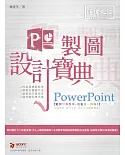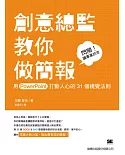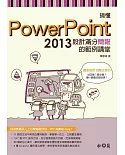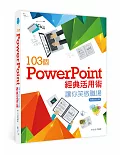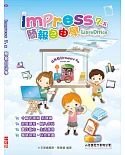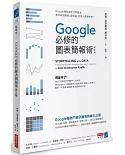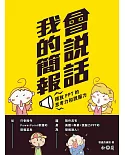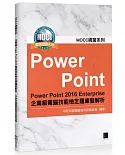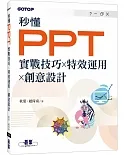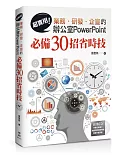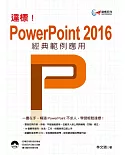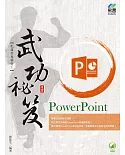Microsoft PowerPoint是目前設計多媒體簡報的主要軟體之一,其強大的功能使其能在眾多的多媒體簡報設計軟體中脫影而出,PowerPoint 2010提供一系列新增與改進的工具,讓您的重要內容如同經過專業設計人員設計,令人印象深刻、與眾不同。
本書內容涵蓋行政管理、財務統計、商業簡報、企劃報告等精采範例課程規劃,即使是初學者也可以輕鬆掌握各種簡報處理與效果製作技巧。課程內容特別針對PowerPoint入門及進階讀者的學習安排,也非常適合簡報應用、商業對話等報告場合學習應用。全書均採用實務應用範例進行演練,為讀者詳細講述PowerPoint的各種應用與操作技巧,希望透過本書的學習,讓您不只是熟悉軟體的操作,還能快速將所學的知識輕鬆應用於實際工作之中。
透過本書您可以快速學會下列文件製作:
◎履歷表 ◎ 公司宣傳簡報 ◎ 學習型組織特徵圖
◎區域網路建設任務分配甘特圖 ◎ 組織結構圖
◎營業狀況統計圖 ◎ 企業招聘流程圖
◎動畫式圖表 ◎ 製作教學簡報 ◎ 百科知識測驗
◎簡報相簿 ◎ 產品導覽 ◎ 改革企劃案
目錄
第一章 簡報概論
1-1 誰需要使用簡報?
1-2 那些場合需要簡報?
1-3 完美簡報的工具
1-4 完美簡報的作業流程
1-5 完美簡報的設計
1-6 完美簡報的設計類型
第二章 認識PowerPoint 2010
2-1 開啟PowerPoint
2-2 快速瀏覽PowerPoint 2010
2-3 其他工作模式
2-4 結束PowerPoint 2010
第三章 履歷表
3-1 新建簡報
3-2 設計標題投影片外觀
3-3 在預設的文字方塊內輸入資料
3-4 插入並調整圖片
3-5 新增投影片
3-6 保存文件
第四章 公司宣傳簡報
4-1 新建簡報
4-2 插入背景圖片
4-3 插入文字方塊
4-4 製作第二張投影片框架
4-5 輸入公司簡介文字內容
4-6 製作第三張投影片
第五章 學習型組織特徵圖
5-1 套用背景範本
5-2 在背景模板中插入文字
5-3 在背景範本中繪製圖案
5-4 繪製3D圖案
5-5 插入箭頭圖說文字的說明文字
5-6 插入項目符號
5-7 快速統一物件風格的複製格式技巧
第六章 區域網路建設任務分配甘特圖
6-1 版面設定
6-2 製作表格
6-3 手繪表格
6-4 使儲存格更符合資料呈列需要
6-5 表格框線設計
6-6 填滿表格與儲存格背景色彩
6-7 在表格中輸入資料
6-8 插入美工圖案
第七章 組織結構圖
7-1 新建簡報
7-2 建立組織圖
7-3 編輯組織圖
7-4 標示組織圖成員
7-5 美化組織圖
7-6 對組織圖進行最後的調整
7-7 在標準模式下建立備忘稿
7-8 簡報加密
第八章 營業狀況統計圖
8-1 製作統計圖
8-2 美化統計圖表
8-3 相對投影片位置的物件對齊
8-4 調整投影片背景色彩
8-5 繪製立體折線箭頭
8-6 在備忘稿模式下建立備忘稿內容
第九章 企業招聘流程圖
9-1 設定簡報背景
9-2 添加文字藝術師文字
9-3 製作流程圖
9-4 修改及美化流程圖
9-5 插入美工圖案
第十章 動畫式圖表
10-1 建立文件背景
10-2 在投影片中插入圖表解釋文字
10-3 繪製圖表軸線
10-4 繪製圖表
10-5 加入動畫效果
第十一章 製作教學簡報
11-1 設定材質背景
11-2 製作筆畫展示投影片
11-3 製作發音練習投影片
第十二章 百科知識測驗
12-1 建立簡報背景
12-2 製做標題投影片
12-3 製作第二張投影片
12-4 製作第三張投影片
12-5 製作第四張投影片
12-6 製作第五張投影片
第十三章 簡報相簿
13-1 插入相片
13-2 相簿版面配置及編修
13-3 使用剪貼簿調整圖片位置
13-4 美化標題投影片
13-5 美化第二張投影片
13-6 美化第三張投影片
13-7 美化第四張投影片
13-8 美化第五張投影片
13-9 美化第六張投影片
第十四章 產品導覽
14-1 建立投影片母片
14-2 為投影片添加內容
14-3 為簡報添加更多的投影片
14-4 添加動畫效果
14-5 建立超連結
14-6 動作按鈕
14-7 將簡報儲存為PDF格式
第十五章 改革企劃案
15-1 建立企劃案背景
15-2 設計投影片母片
15-3 製作標題投影片
15-4 製作第二張投影片
15-5 製作第三張投影片
15-6 製作第四張投影片
15-7 製作第五張投影片
15-8 製作第六張投影片
15-9 製作最後一張投影片
15-10 插入投影片編號、日期、頁尾
15-11 設計投影片切換效果
15-12 排練計時應用
15-13 不同需求的放映方式
15-14 列印簡報
1-1 誰需要使用簡報?
1-2 那些場合需要簡報?
1-3 完美簡報的工具
1-4 完美簡報的作業流程
1-5 完美簡報的設計
1-6 完美簡報的設計類型
第二章 認識PowerPoint 2010
2-1 開啟PowerPoint
2-2 快速瀏覽PowerPoint 2010
2-3 其他工作模式
2-4 結束PowerPoint 2010
第三章 履歷表
3-1 新建簡報
3-2 設計標題投影片外觀
3-3 在預設的文字方塊內輸入資料
3-4 插入並調整圖片
3-5 新增投影片
3-6 保存文件
第四章 公司宣傳簡報
4-1 新建簡報
4-2 插入背景圖片
4-3 插入文字方塊
4-4 製作第二張投影片框架
4-5 輸入公司簡介文字內容
4-6 製作第三張投影片
第五章 學習型組織特徵圖
5-1 套用背景範本
5-2 在背景模板中插入文字
5-3 在背景範本中繪製圖案
5-4 繪製3D圖案
5-5 插入箭頭圖說文字的說明文字
5-6 插入項目符號
5-7 快速統一物件風格的複製格式技巧
第六章 區域網路建設任務分配甘特圖
6-1 版面設定
6-2 製作表格
6-3 手繪表格
6-4 使儲存格更符合資料呈列需要
6-5 表格框線設計
6-6 填滿表格與儲存格背景色彩
6-7 在表格中輸入資料
6-8 插入美工圖案
第七章 組織結構圖
7-1 新建簡報
7-2 建立組織圖
7-3 編輯組織圖
7-4 標示組織圖成員
7-5 美化組織圖
7-6 對組織圖進行最後的調整
7-7 在標準模式下建立備忘稿
7-8 簡報加密
第八章 營業狀況統計圖
8-1 製作統計圖
8-2 美化統計圖表
8-3 相對投影片位置的物件對齊
8-4 調整投影片背景色彩
8-5 繪製立體折線箭頭
8-6 在備忘稿模式下建立備忘稿內容
第九章 企業招聘流程圖
9-1 設定簡報背景
9-2 添加文字藝術師文字
9-3 製作流程圖
9-4 修改及美化流程圖
9-5 插入美工圖案
第十章 動畫式圖表
10-1 建立文件背景
10-2 在投影片中插入圖表解釋文字
10-3 繪製圖表軸線
10-4 繪製圖表
10-5 加入動畫效果
第十一章 製作教學簡報
11-1 設定材質背景
11-2 製作筆畫展示投影片
11-3 製作發音練習投影片
第十二章 百科知識測驗
12-1 建立簡報背景
12-2 製做標題投影片
12-3 製作第二張投影片
12-4 製作第三張投影片
12-5 製作第四張投影片
12-6 製作第五張投影片
第十三章 簡報相簿
13-1 插入相片
13-2 相簿版面配置及編修
13-3 使用剪貼簿調整圖片位置
13-4 美化標題投影片
13-5 美化第二張投影片
13-6 美化第三張投影片
13-7 美化第四張投影片
13-8 美化第五張投影片
13-9 美化第六張投影片
第十四章 產品導覽
14-1 建立投影片母片
14-2 為投影片添加內容
14-3 為簡報添加更多的投影片
14-4 添加動畫效果
14-5 建立超連結
14-6 動作按鈕
14-7 將簡報儲存為PDF格式
第十五章 改革企劃案
15-1 建立企劃案背景
15-2 設計投影片母片
15-3 製作標題投影片
15-4 製作第二張投影片
15-5 製作第三張投影片
15-6 製作第四張投影片
15-7 製作第五張投影片
15-8 製作第六張投影片
15-9 製作最後一張投影片
15-10 插入投影片編號、日期、頁尾
15-11 設計投影片切換效果
15-12 排練計時應用
15-13 不同需求的放映方式
15-14 列印簡報
網路書店
類別
折扣
價格
-
新書85折$468
-
新書9折$495
-
新書9折$495
-
新書9折$495
-
新書95折$523